Імпорт даних конфігурації
Після експортування конфігураційних даних із вихідного середовища ви тепер готові імпортувати їх до цільового середовища.
Перед початком
Завантажте інструмент Configuration Migration. Засіб перенесення конфігурації доступний в пакеті NuGet. Щоб завантажити цей засіб, див. статтю Завантаження інструментів із NuGet. Виконайте кроки описані на цій сторінці, щоб розпакувати інструмент DataMigrationUtility.exe.
Імпорт даних конфігурації
Запустіть інструмент Configuration Migration. Двічі клацніть DataMigrationUtility.exe у папці: [ваша папка]\Tools\ConfigurationMigration\
На головному екрані натисніть кнопку Імпортування даних, а потім – кнопку Продовжити.
На екрані Вхід надайте дані автентифікації для підключення до середовища, звідки потрібно імпортувати дані. Якщо ви маєте кілька організацій на Dynamics 365 Server і потрібно виділити організації, де можна імпортувати дані конфігурації, встановіть прапорець Завжди відображати перелік доступних організацій. Натисніть кнопку Вхід.
Якщо ви маєте кілька організацій і встановили прапорець Завжди відображати перелік доступних організацій, на наступному екрані буде запропоновано вибрати організацію, до якої ви хочете приєднатися. Виберіть організацію для підключення.
Вкажіть файл даних (.zip) для імпорту. Перейдіть до файлу даних і виберіть його. Натисніть кнопку Імпортувати дані.
Цей крок застосовується тільки якщо дані, які імпортуються, містять користувацькі відомості з вихідної системи. Введіть користувацькі відомості для зіставлення на цільовій системі. Можна зіставити все з користувачем, який виконує процес імпорту, або з окремими користувачами за допомогою файлу зіставлення користувачів (.xml). Якщо вибрати останнє, ви повинні вказати наявний файл карти користувача або інструмент, який може згенерувати його для вас. Якщо ви генеруєте новий файл, надайте параметру Новий ім'я користувача для зіставлення для кожного користувача на вихідному сервері. Після цього виберіть файл зіставлення користувачів в інструменті і натисніть кнопку ОК.
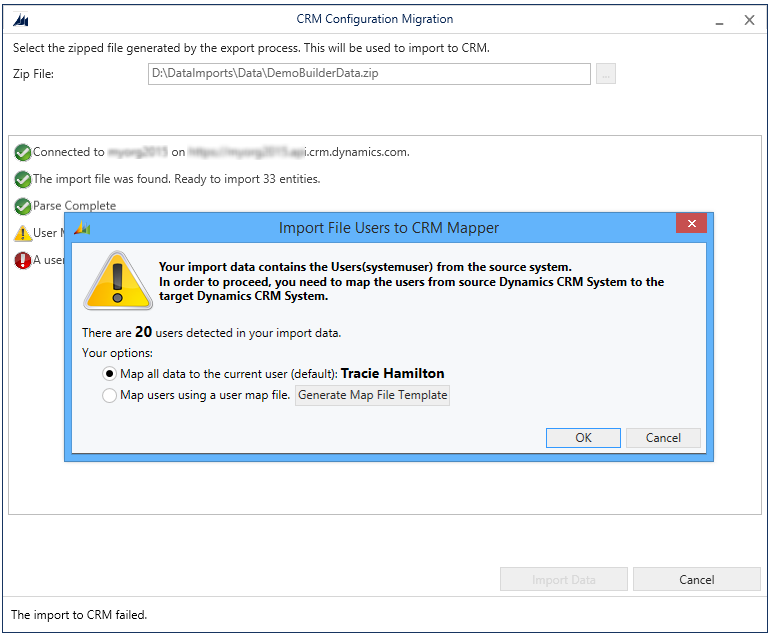
На наступному екрані відображається стан імпорту ваших записів. Імпорт даних здійснюється у декілька проходів. Спочатку імпортуються основні дані, а залежні від них ставляться в чергу. Потім імпортуються дані, залежні від основних, залежні від залежних і т.д., доки не буде опрацьовано всі залежності або зв'язки даних. Це гарантує чистий і узгоджений імпорт даних.
Натисніть кнопку Готово, щоб закрити майстер.
Див. також
Керуйте даними конфігурації за допомогою інструмента Configuration Migration.